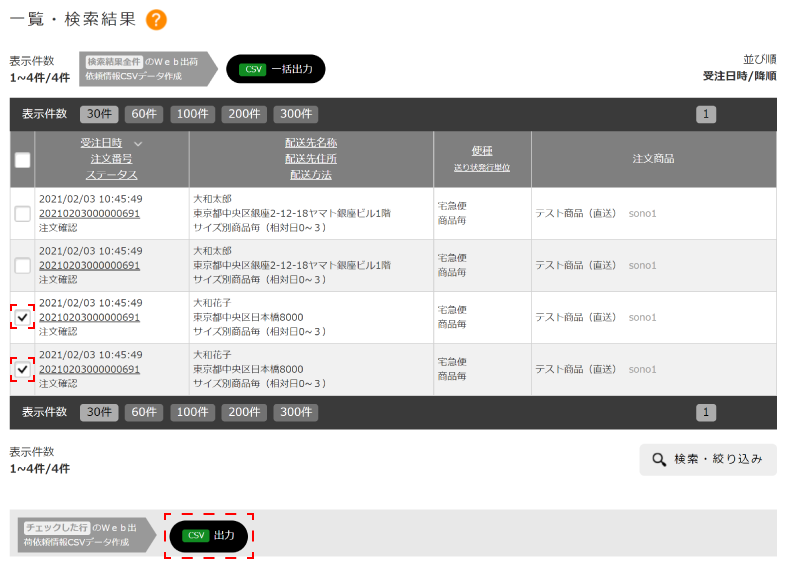Web出荷コントロール連携
同一受注内で発送時期が異なる商品ごとに送り状を発行する場合や、出荷予定日ごとに送り状を発行する場合など、対象を詳細に絞り込んでWeb出荷依頼情報CSVデータに出力できます。
Important
レギュラープラン・アドバンスプランでご利用いただけます。
以下条件を満たす梱包が表示されます。
- 注文完了時点で商品に発荷主が指定されていて、現在でも指定されていること。
- 送り状発行単位が「商品毎」「商品毎(荷合い有効)」のどちらかであり、EC自宅外受け取りまたは店頭受取でないこと。
- 受注ステータスが「注文確認」「入金待ち」「発送待ち」「出荷処理」で、送り状番号が未登録であること。
- クロネコwebコレクト(クレジットカード払い)で決済状況が「予約受付完了」でないこと。
- クロネコwebコレクト(キャリア払い)でキャリア決済状況が「決済完了」であること。
- クロネコwebコレクト(ID払い)でID払い状況が「決済完了」であること。
Web出荷依頼情報CSVデータ一括出力の手順
検索結果のすべてをCSVデータとして一括出力します。
1業務メニューの[受注管理]→[受注一覧]→[Web出荷コントロール連携]をクリックします。
2Web出荷依頼情報CSVデータに出力する対象を検索にて絞り込みます。
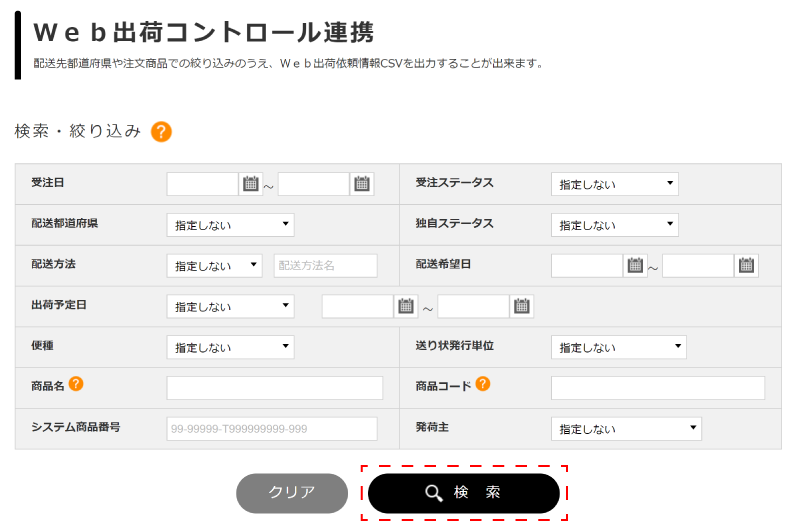
3リスト上部の[CSV一括出力]をクリックします。
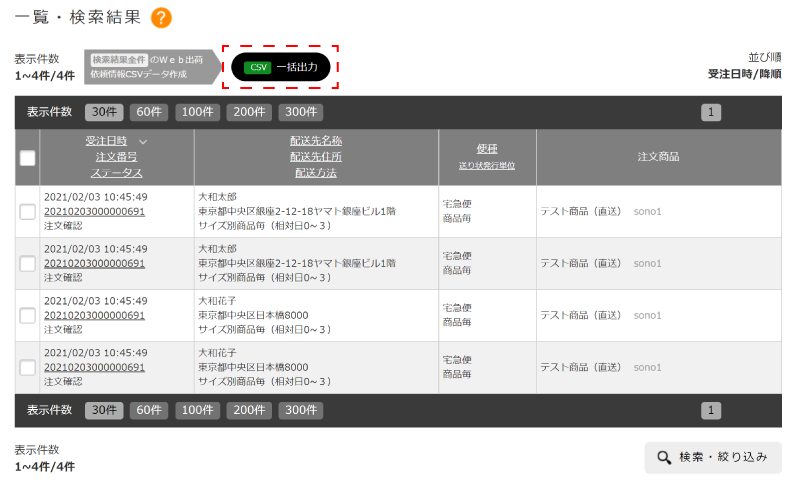
4CSV一括出力が開始され、結果がCSV一括出力画面に表示されます。
5業務メニューの[受注管理]→[受注一覧]→[CSV一括出力]をクリックします。
6画面最下部の「Web出荷依頼情報CSV一括出力 」に表示されているCSVの[ダウンロード]をクリックしCSVファイルをダウンロードしてください。

Tips
最新5件だけ表示され、6件目出力時、一番古いファイルは削除されダウンロードできなくなります。
Web出荷依頼情報CSVデータの梱包指定出力の手順
さらに必要なものだけを選択して、CSVデータとして一括出力します。
1業務メニューの[受注管理]→[受注一覧]→[Web出荷コントロール連携]をクリックします。
2Web出荷依頼情報CSVデータに出力する対象を検索にて絞り込みます。
3Web出荷依頼情報CSVデータに出力する対象にチェックし、一覧下の[CSV出力]をクリックしてください。